keretező asztal
Kiemelni oszlopok vagy sorok a táblázatban lehet használni különböző módszereket cellaszegélyek. Eszközök keretező táblázatban sejtek vannak összeállítva a panelen táblázatok és szegélyek (3.1 ábra). Ez keresztül érhető el a Nézet menü vagy gomb.
Ábra. 3.1. eszköztár dolgozó asztalok
Ezzel panel segítségével válassza ki a típusát, vastagságát, vonal színű keret, nem hozható létre keret körül az egész cellát, és csak a kijelölt személyek (gomb). Például válassza ki a sort a keret összes sejtek feletti és alatti kettős vagy vastag vonalat, míg az összes többi sejt a határ, hogy végre vékony vonalak.
Adjon egy keretet az asztalra sejtek és a Formátum menü (komandaGranitsy és árnyékolás).
Számítások a Microsoft Word táblázatok
Microsoft Word szövegszerkesztő segítségével elvégezni egyszerű számításokat, az írás az egyes cellákat a táblázat képlet parancs használatával Formula a Táblázat menüben. A képlet a következő, mint egy kifejezés, amelyben használni:
művelet jelek (+, -, *, /,%, ^, =<, <=,>,> =, <>);
abszolút hivatkozások sejtek, a táblázat egy listát (pontosvesszővel elválasztva - A1; B5; E10, stb), vagy egy blokk (kezdési és befejezési sejt egység - A1: E8);
kulcsszavakat utal egy blokk sejtek: BAL - sejtek elrendezve egy sorban, hogy a bal oldalon a cella a képlettel; JOBB - sejtek elrendezett sorban a jobb oldali cella képletű; Fent - sejtek rendezett egy oszlop felett a sejt a képlettel; BELOW - sejtek elrendezve oszlopban a cella alatt a képlettel;
állandók - számokat, szövegeket idézőjelek;
beépített Microsoft Word funkciók.
Típusú beépített funkciók táblázat sorolja fel. 3.1.
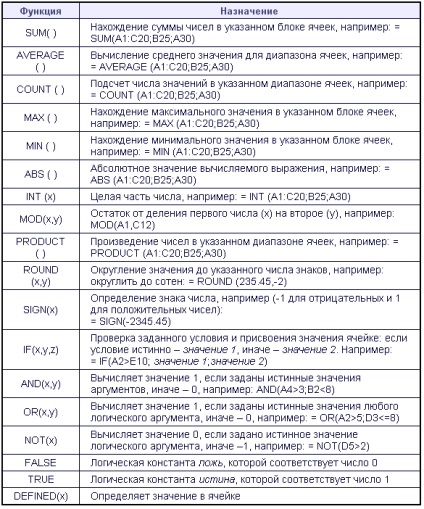
Bevitele és szerkesztése képletek

Ábra. 3.2. Formula párbeszédablak
Ahhoz, hogy adjon meg egy képlet, hogy a kurzort a helyen, ahol a számítás eredménye az, hogy kell elhelyezni. Válassza Képlet menyuTablitsa. OknoFormula párbeszédablak (ábra. 3.2). Ez tartalmaz egy mezőt vvodaFormula. listái vyboraFormat iVstavit funkciót. A képlet kezdődik az egyenlőségjel, akkor rekord számú védjegy, a funkciót. Formula eredményt lehet formázni a formátuma spiskaFormat számát.
Számításokat végezni parancs használatával Formula (menyuTablitsa) lehet nem csak a táblázatban, hanem egyszerűen a szövegben.
szöveg válogatás
tudod rendezni a szöveget (komandaSortirovka) segítségével a Táblázat menüben. Rendezése a lehetséges (növekvő vagy csökkenő) vagy szöveges (emelkedő - alfabetikus sorrendben A-tól Z-ig; Csökkenő - tól Z-ig). Rendezni az asztalon, akkor válassza ki az oszlopot, az elemek, amelyek a rendezni kívánt válassza komanduSortirovka. A rendezési beállításai párbeszédablak. Microsoft Word automatikusan átrendezi a táblázat sorai szerint a kiválasztott sorrend.
Küld lehet nem csak az adatokat a táblázatban, hanem véletlenszerű bekezdésnyi szöveget. Például kényelmesebb használni a Rendezés parancsot. Ha azt szeretnénk, hogy rendezni betűrendes emberek nevei vagy termékek nevének.